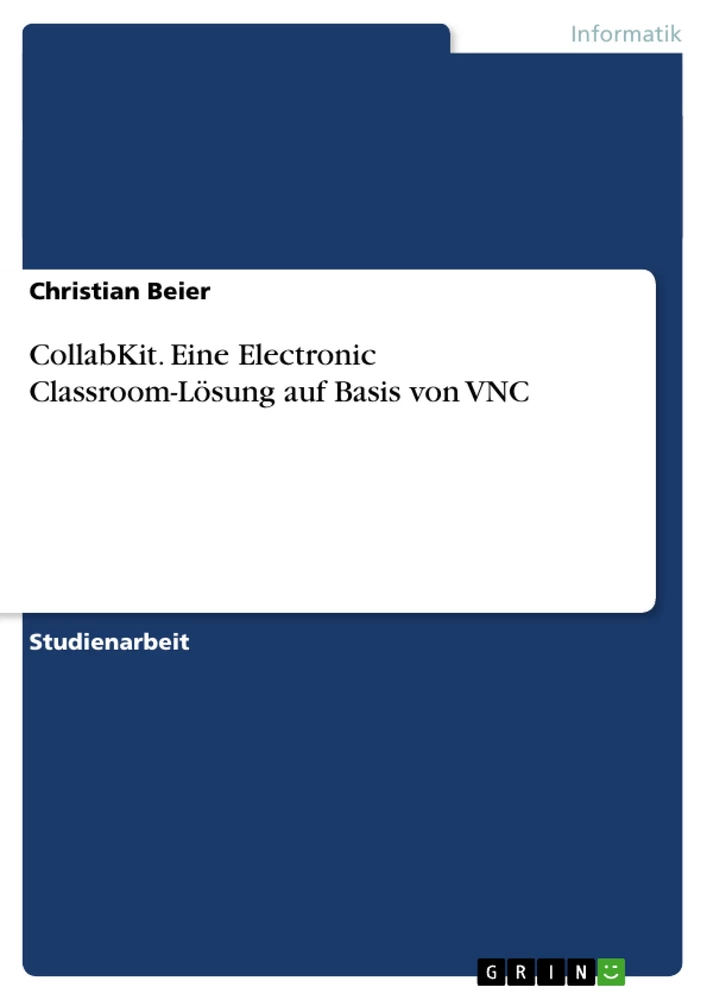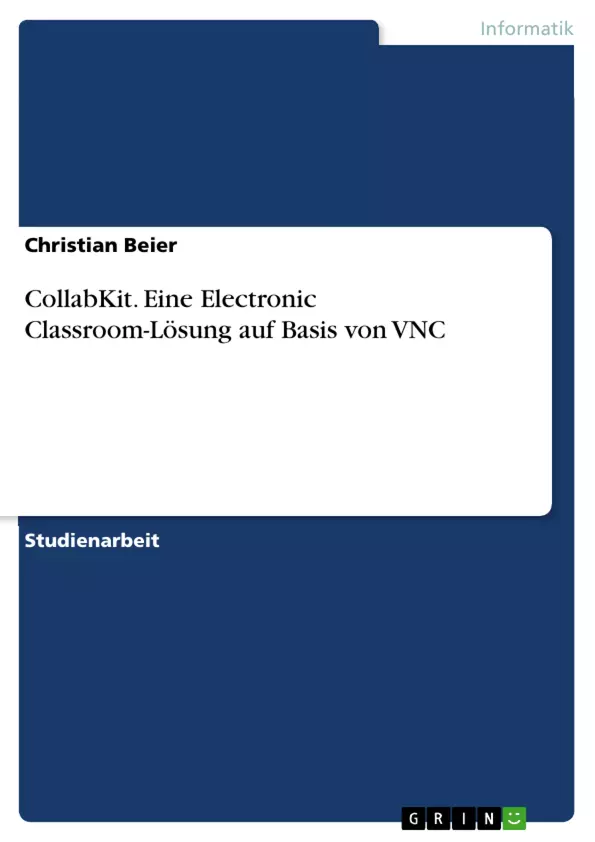Computergestützte Lernumgebungen, sogenannte "Electronic Classrooms", bieten multimediale Gestaltungsmöglichkeiten für den Unterricht und ermöglichen ortsunabhängiges Lernen, erfordern jedoch oft speziell eingerichtete Hardware und aufwendige Konfiguration.
Diese Arbeit beschreibt, wie unter Nutzung existierender Remote-Desktop-Technologien eine von mehreren Nutzenden gleichzeitig bedienbare Kollaborationsplattform realisierbar ist, die auf vorhandener Hardware und ohne aufwendige Konfiguration eingerichtet werden kann. Eine solche Kollaborationsplattform kann vor allem in der Lehre als "Electronic Classroom"eingesetzt werden, andere Verwendungszwecke sind jedoch ebenso denkbar.
Inhaltsverzeichnis
- 1 Einleitung
- 2 Anwendungsszenarien
- 2.1 Präsentationen
- 2.2 Schulungen
- 2.3 Meetings
- 3 Anforderungsanalyse
- 3.1 Funktionalität
- 3.2 Benutzbarkeit
- 3.3 Performance
- 3.4 Sicherheit
- 4 Verfügbare Basistechnologien und Tools
- 4.1 X Window System
- 4.1.1 Remote Desktop Software
- 4.1.2 Kollaborative Software
- 4.1.3 Annotationssoftware
- 4.2 Virtual Network Computing
- 4.2.1 Remote Desktop Software
- 4.2.2 Kollaborative Software
- 4.2.3 Annotationssoftware
- 4.3 Ergebnisse der Recherche
- 4.1 X Window System
- 5 Überlegungen zur Implementation
- 5.1 Implementationsziele
- 6 Implementation
- 6.1 Grundvoraussetzung: X11 mit MPX
- 6.1.1 Installation
- 6.1.2 Änderungen beim Umgang mit Eingabegeräten
- 6.2 Export von Kontrolle und Bildschirminhalt des Beamer Adapters mit Unterstützung mehrerer Mauszeiger
- 6.2.1 Portierung der Eingabebehandlung auf mehrere Geräte
- 6.2.2 Erstellen eigener Cursor
- 6.2.3 Erzeugung von Master Devices
- 6.3 Annotationen mit mehreren Mauszeigern gleichzeitig
- 6.3.1 Modifikation von GTK+ für MPX
- 6.3.2 Erweiterung von Gromit
- 6.4 Eine einfache Benutzeroberfläche auf Client-Seite
- 6.1 Grundvoraussetzung: X11 mit MPX
- 7 Evaluierung in Anwendungsfällen
- 7.1 Präsentationen
- 7.2 Schulungen
- 7.3 Meetings
- 8 Zusammenfassung und Ausblick
Zielsetzung und Themenschwerpunkte
Diese Arbeit beschreibt die Entwicklung einer kollaborativen Plattform, eines "Electronic Classroom", basierend auf bestehenden Remote-Desktop-Technologien. Das Ziel ist die Erstellung einer Lösung, die von mehreren Nutzern gleichzeitig bedienbar ist, auf vorhandener Hardware funktioniert und ohne aufwendige Konfiguration eingerichtet werden kann.
- Entwicklung einer kollaborativen Lernplattform
- Nutzung bestehender Remote-Desktop-Technologien
- Minimierung des Konfigurationsaufwands
- Unterstützung simultaner Nutzerinteraktion
- Anwendungsfälle in Präsentationen, Schulungen und Meetings
Zusammenfassung der Kapitel
Kapitel 1 bildet eine Einleitung. Kapitel 2 beschreibt verschiedene Anwendungsszenarien, wie Präsentationen, Schulungen und Meetings. Kapitel 3 analysiert die Anforderungen an Funktionalität, Benutzbarkeit, Performance und Sicherheit. Kapitel 4 untersucht verfügbare Basistechnologien wie das X Window System und Virtual Network Computing (VNC), inklusive kollaborativer und Annotationssoftware. Kapitel 5 befasst sich mit den Überlegungen zur Implementierung, Kapitel 6 mit der detaillierten Implementation, einschließlich der Anpassung von Eingabegeräten und der Erweiterung der Annotationssoftware. Kapitel 7 evaluiert die Anwendung in den zuvor beschriebenen Szenarien.
Schlüsselwörter
Electronic Classroom, Kollaborationsplattform, Remote-Desktop-Technologien, X Window System, VNC, Annotationssoftware, Multi-User-Interaktion, Benutzbarkeit, Performance, Sicherheit.
- Citar trabajo
- Christian Beier (Autor), 2009, CollabKit. Eine Electronic Classroom-Lösung auf Basis von VNC, Múnich, GRIN Verlag, https://www.grin.com/document/182167